На чтение 19 мин Просмотров 6.7к. Опубликовано 01.08.2019
Обзор и преимущества приложения Вайбер: правила установки, описание меню и основных функций мессенджера, особенности настройки и использования опций. Инструкция по установке Вайбера на компьютер, правила настройки десктопной версии приложения.
Обзор и преимущества приложения Вайбер: правила установки, описание меню и основных функций мессенджера, особенности настройки и использования опций. Инструкция по установке Вайбера на компьютер, правила настройки десктопной версии приложения.
Viber является одним из самых популярных мессенджеров, который можно использовать как на мобильном телефоне, так и на компьютере. В приложении предусмотрены бесплатные функции, настроить которые можно в несколько кликов. Правила установки, обзор меню и основных возможностей Вайбера, а также особенности десктопной версии программы описаны ниже.
Содержание
- История создания и развития Вайбера
- Мессенджер на телефоне
- Установка приложения
- Регистрация
- Обзор меню
- Чаты
- Контакты
- Вызовы
- Функции
- Отправка сообщений
- Отправка файлов
- Создание чатов
- Создание групп
- Бесплатные звонки
- Viber Out
- Стикеры
- Игротека
- Паблик аккаунты
- Основные настройки
- Использование десктопной версии
- Обычная установка
- Установка без смартфона
- Особенности настройки
- Безопасность программы
- Преимущества Вайбера
История создания и развития Вайбера

Приложение Вайбер появилось недавно, но быстро завоевало популярность среди пользователей по всему миру. Владельцем этого мессенджера является международная компания Viber Media, центральный офис которой расположен в Люксембурге. Кому принадлежит вайбер? До 2014 года главными акционерами компании были израильские семьи Шабтай и Марко, а также американская фирма IRS West.
Хронология создания и развития мессенджера:
- декабрь 2010 г. – для устройств Айфон разработана первая версия Viber с ограничением в 50000 пользователей;
- май 2012 г. – появление версии для ОС BlackBerry, Bada и Windows Phone;
- 2013 г. – выход обновления для айпадов с iOS до версии 3.0, а Viber Desktop поддерживается устройствами на Windows и OS X. Одновременно появляется платная функция, позволяющая звонить через традиционную сеть (Viber Out);
- февраль 2014 г. – продажа приложения за $900 млн японской компании Rakuten, число пользователей приложения составило более 280 млн человек;
- 2015 г. – появилась возможность совершения денежных переводов через Viber;
- 2019 г. – анонсирована функция «темного режима» для пользователей с заболеваниями органов зрения. На американской и российской версии запущена возможность приобретения товаров от партнеров Viber.
Детальная инструкция видна на видео:
Что касается самого названия программы, до сих пор многие не знают, как правильно Вибер или Вайбер. Если рассматривать из правил транскрипции – озвучки англоязычных слов на русский вариант, тогда Viber будет произноситься через «ай». Это потому, что английское «i» дает русский звук «ай». Если не учитывать транскрипцию (такое правило действует ко многим иноязычным словам), тогда разрешен вариант через «и». Это значит, что Viber, перевод этого слова, не изменит своего значения.
Это значит, что оба слова имеют место быть в русском языке.
Теперь вы знаете варианты вибер или вайбер, как правильно произносить их, какие правила влияют на перевод названия программы.
Мессенджер на телефоне
На вопрос, что такое Вайбер, можно ответить – это мессенджер, который позволяет бесплатно обмениваться сообщениями и совершать прямые звонки без использования стандартных телефонных линий связи, имея лишь доступ к сети интернет.
Viber можно легко установить на мобильные телефоны популярных моделей (Самсунг, Нокиа, Айфон и т. д.) с различными типами ОС (iOS, Андроид и т. д.). За все время существования программы она продолжает работать без сбоев, но рекомендуется периодически обновлять ее во избежание ошибок в работе сервиса.
Установка приложения
Чтобы установить Вайбер на телефоне, можно скачать бесплатную программу из магазина приложений для смартфонов. Скачать вайбер на айфон возможно, приложение подходит как для Андройда, так и для Айфона.
Инструкция установки программы «для чайников»:
- Зайти в магазин приложений (Play Market, Apple Store и др.).
- Найти Viber через строку поиска и клацнуть на его значок.
- Нажать кнопку «Установить».
- Программа выдаст окно со списком разрешений. Выбрать «Принять».
- Установка начнется автоматически. После ее завершения нажать кнопку «Открыть».

Регистрация
Следующим этапом после установки мессенджера является регистрация. Она предполагает создание нового аккаунта, привязанного к действующему номеру мобильного телефона, и совершается в течение нескольких минут.
Чтобы зарегистрироваться, выполняют такие действия:
- После первого открытия программы на экране телефона появится приветственное окно. Нажать в нем кнопку «Продолжить».
- Указать свою геопозицию, выбрав нужную страну из представленного списка.
- Ввести действующий номер мобильного телефона. Нажать кнопку «Продолжить».
- Откроется окно для ввода числового кода активации. Бот отправит его на указанный номер в виде смс.
- Ввести код, нажать «Готово». Регистрация завершена.

Желательно перед регистрацией аккаунта заранее подобрать фото на аватар для мужчин и женщин. Это могут быть личные снимки, изображения знаменитостей, природы, животных и прочее. Все зависит от настроения пользователя, целей общения, возраста и других личных факторов. Скачать аватарку на телефон бесплатно можно с Интернета. Для этого достаточно ввести соответствующий запрос в поисковой строке. Например, «фото на аву для парней новые». Однако лучше всего подбирать персональные снимки, позволяющие идентифицировать аккаунт.
Обзор меню
После успешной регистрации Viber готов к использованию, а его ярлык появится на рабочем столе телефона и в списке приложений. Чтобы открыть мессенджер, нужно клацнуть по его значку. Стандартное окно программы содержит несколько вкладок, расположенных внизу в виде строки.
Чаты
Первой графой в открывшемся окне Вайбера является закладка «Чаты». В ней отображаются все переписки пользователя с другими собеседниками.
Чат можно создавать для общения двоих пользователей, а также приглашать в него целую группу собеседников. В нем каждый участник может отслеживать доставку своих сообщений и узнавать, когда они были прочитаны собеседником. Кроме текстовых посланий, участники чата могут отправлять друг другу стикеры, изображения, анимации, голосовые послания и смайлики.
Контакты
Список всех контактов пользователя, сведения о которых записаны в телефоне, можно открыть нажатием на фиолетовую круглую кнопку, расположенную в нижнем правом углу экрана.
При этом в открывшемся окне сначала будут отображаться имена людей, с которыми пользователь недавно общался через Вайбер, а ниже – список всех занесенных в память устройства абонентов, расположенный в алфавитном порядке.

Вызовы
На этой закладке отображается список всех голосовых и видеовызовов, которые осуществил или принял абонент. Напротив каждого вызова указано время звонка и продолжительность разговора.
По желанию в момент совершения вызова пользователь может подключать к разговору других участников, создавая конференц-общение, или переходить на громкую связь, а также временно отключать звук со своей стороны и останавливать разговор, удерживая собеседника на линии.
В верхней части окна графы «Вызовы» отображается надпись «Viber Out» и кнопка «Пополнить». Все звонки в Вайбере бесплатные, а денежные средства нужно вносить только тем абонентам, которые пользуются функцией Viber Out.
На вкладке «Вызовы» также присутствует список всех контактов пользователя. Программа может автоматически верифицировать номера, на устройствах которых установлен мессенджер.
Если на гаджете абонента есть Viber, то напротив имени этого человека в данном списке будут отображаться два круглых значка – иконка с телефонной трубкой и кнопка с видеокамерой. Если выбранный контакт не зарегистрирован в Вайбере, возле его имени будет кнопка «Пригласить».
Функции
Вайбер предлагает своим пользователям большое количество функций, позволяющих обмениваться текстовыми сообщениями и файлами, вести групповые переписки и совершать бесплатные звонки, а также осуществлять денежные переводы. Все эти опции получили много положительных отзывов и нашли широкое применение среди пользователей, а их описание рассмотрено далее.
Отправка сообщений

Одной из самых популярных функций приложения является отправка текстовых сообщений. Как создать чат в Вайбере?
Для этого нужно выполнить такой алгоритм действий:
- Открыть закладку «Чаты». Выбрать из списка собеседника или создать новый чат с помощью фиолетовой кнопки с пиктограммой диалога.
- Ввести в расположенной внизу окна строке текст послания. Нажать на фиолетовую кнопку «Отправить».
- Для удаления отправленного сообщения нужно зажать его на пару секунд, а потом выбрать в появившемся меню кнопку «Удалить».
Отправка файлов
В чате Вайбера можно обмениваться не только текстовыми сообщениями, но и отправлять собеседнику различные типы файлов. Для этого можно пользоваться специальными пиктограммами, расположенными под строкой для ввода текстового послания в чате:
- для отправки изображения нужно нажать на пиктограмму пейзажа и выбрать картинки из открывшейся галереи изображений;
- чтобы отправить фотографию, нужно клацнуть по кнопке в виде фотоаппарата и сфотографировать объект;
- чтобы отослать анимацию или открытку, нужно тапнуть на иконку с надписью «GIF» и выбрать файл из открывшейся библиотеки изображений;
- чтобы отправить собственноручно сделанный набросок, нужно клацнуть по иконке в виде трех точек, расположенной в нижнем правом углу, выбрать в списке пункт «Дудл», нарисовать рисунок и нажать «Отправить»;
- для отправки голосового сообщения нужно протянуть влево кнопку «Отправить», чтобы она сменилась на иконку в виде микрофона, а затем нажать на нее и начать записывать аудиофайл;
- чтобы отправить любой файл с телефона, нужно тапнуть по иконке с тремя точками, выбрать пункт «Отправить файл», найти нужную папку и выбрать документ.

Создание чатов
После установки приложения пользователь может самостоятельно создавать беседы с другими абонентами.
Для этого нужно выполнить такие действия:
- Перейти на закладку «Чаты».
- Клацнуть по фиолетовой кнопке с пиктограммой диалога в нижнем углу окна.
- Выбрать из списка контактов имя собеседника. Чат создан.
Пользователь может скрывать некоторые диалоги из общего списка. Для этого нужно действовать таким образом:
- Открыть закладку «Чаты».
- Зажать нужную переписку на несколько секунд. Выбрать в появившемся окне пункт «Скрыть чат».
- Вайбер запросит пин, состоящий из 4 цифр. Ввести код в открывшемся окне. Чат скрыт.
Чтобы открыть такую переписку, нужно нажать на кнопку поиска и ввести пин-код. По желанию чат можно снова делать видимым. Для этого нужно открыть его, нажать на кнопку «Настройки» и клацнуть по строке «Сделать чат видимым».
Можно создавать секретный чат, который будет отображаться в виде иконки с замком. Сообщения в нем автоматически удаляются после истечения установленного пользователем промежутка времени.
Для создания секретного чата нужно:
- Создать в Вайбере новый чат или открыть существующий.
- Нажать на кнопку дополнительного меню, имеющую вид трех вертикальных точек.
- Выбрать пункт «Перейти в секретный чат».
Чтобы сделать секретный чат обычным, нужно нажать в нем на кнопку дополнительного меню и выбрать пункт «Перейти в обычный диалог».
Создание групп
Для ведения общей переписки с несколькими пользователями можно создать в приложении Viber группу.
Пошаговый алгоритм действий представлен ниже:
- Зайти на вкладку «Чаты».
- Тапнуть на пиктограмму создания нового диалога.
- В верхней части появившегося окна нажать на строку «Новая группа».
- Выбрать собеседников из списка контактов.
- Клацнуть по большой галочке в правом верхнем углу окна.
- Нажать на кнопку в виде трех точек в правом верхнем углу общей беседы. Загрузить фотографию и ввести название для созданной группы.
Детальная инструкция видна на видео:
Бесплатные звонки
Приложение Viber дает своим пользователям возможность совершать бесплатные аудио- и видеозвонки при условии наличия подключения к интернету.
Чтобы совершить аудиозвонок, нужно:
- Открыть профиль собеседника в списке контактов. Нажать на кнопку «Бесплатный звонок». Можно также зайти в чат с этим человеком и нажать в нем на пиктограмму в виде телефонной трубки.
- На экране появится надпись «Вызов». Она означает, что устанавливается соединение с абонентом. Когда он возьмет трубку, можно начинать разговор.
- Для завершения беседы нажать на красную кнопку с телефонной трубкой.

В процессе голосового общения на экране отображаются кнопки:
- «Динамик» – переход на громкую связь;
- «Удерживать» – удержание абонента на линии;
- «Без звука» – отключение звука со своей стороны;
- «Перевод вызова» – перенос звонка с одного устройства на другое;
- «Добавить участника» – добавление нового контакта к беседе;
- «Видео» – переход в режим видеозвонка.
Видеозвонок в Вайбере осуществляется по аналогичной схеме, но при этом пользователю нужно выбрать в окне чата пиктограмму с видеокамерой.
Детальная инструкция видна на видео:
Viber Out
Опция Viber Out загружается автоматически и позволяет пользователю осуществлять звонки собеседнику, у которого не установлен Вайбер или нет подключения к сети интернет. Эта услуга платная, поэтому перед ее использованием нужно пополнить свой баланс в Вайбере, переведя деньги со счета мобильного телефона или банковской карты.
Чтобы совершить звонок с помощью этой функции, нужно выбрать имя собеседника в списке контактов Вайбера и нажать кнопку «Вызов Viber Out».
Стикеры
Чтобы передавать собеседнику свои эмоции, пользователь может отправлять в сообщениях стикеры. Для этого в окне чата нужно нажать на пиктограмму в виде рожицы, которая находится под строкой для ввода текста, а затем выбрать из представленного списка нужный стикер.
В Viber есть бесплатные и платные наборы стикеров на разные темы, а скачать их можно в магазине стикеров. Для этого в диалоговом окне чата нужно тапнуть на пиктограмму, которая выглядит как рожица, а затем нажать на кнопку «+» в нижней части экрана.

Игротека
Создатели Вайбера добавили в приложения игры, чтобы пользователи могли соревноваться и играть друг с другом, а также отправлять приглашения в игру любому собеседнику из своего списка контактов.
Игра в мессенджере пока возможна только для владельцев устройств на Android и IOS и недоступна для других типов ОС, но в недалеком будущем разработчики планируют запустить это обновление для всех типов устройств.
Чтобы начать игру в Вайбере, нужно:
- Открыть приложение и клацнуть по кнопке «Еще».
- В появившемся окне тапнуть по закладке «Игры».
- Выбрать из представленного списка игру. Нажать на кнопку «Загрузить».
Паблик аккаунты
В приложении можно создавать публичные страницы и сообщества различной тематики, которые могут сослужить неплохую службу для бизнеса, и называются паблик аккаунтами. Просматривать их можно, нажав кнопку «Еще» в нижней части окна Вайбера / «Паблик аккаунты».
Здесь пользователь может получить доступ к любой социальной группе и публичной странице, зарегистрированным в Вайбере. Они размещены в виде плиточного меню, над которым находится строка поиска. На каждом паблике указано название, тема страницы и количество ее подписчиков.

Создать свой паблик аккаунт можно с помощью таких действий:
- Открыть официальный сайт Вайбера и перейти в закладку техподдержки.
- Найти раздел «Паблик аккаунт», чтобы оформить заявку на регистрацию собственного паблика.
- Заполнить предложенную анкету, указав наименование аккаунта, свой номер телефона, адрес электронной почты и фактическое место жительства.
- Установить галочку напротив надписи «I agree to these terms and conditions». Нажать «Отправить».
Заявка может рассматриваться в течение месяца. Если пользователь все сделал правильно, то ему придет личное сообщение, содержащее поздравления с регистрацией паблика и инструкцию по его активации.
Дальнейший алгоритм действий представлен ниже:
- Открыть мессенджер и клацнуть по кнопке «Еще» внизу окна. Выбрать пункт «Паблик аккаунты».
- Внизу открывшегося экрана должна отобразиться круглая иконка, на которую нужно нажать.
- В приветственном окне нажать на кнопку «Начать».
- Указать название паблика, выбрать его категорию из предложенного списка.
- Загрузить изображение для титульной страницы, добавить описание.
- Ввести в соответствующем поле адрес своего сайта и электронной почты. Нажать «Создать».

Основные настройки
Каждый пользователь Viber может настроить приложение под себя, нажав на кнопку «Еще» и выбрав в появившемся списке раздел «Настройки».
Он содержит такие пункты:
- конфиденциальность – в нем можно устанавливать доступ других пользователей к личной информации абонента, включать или выключать отображение аватара, статуса онлайн или отчета о прочтении сообщений, а также заблокировать некоторых собеседников;
- уведомления – здесь можно установить звуки оповещений при переходе приложения в фоновый режим, настроить функцию предпросмотра сообщений и всплывающего окна и т. д., чтобы абонент мог замечать новые сообщения и звонки собеседника;
- вызовы и сообщения – в этой вкладке можно устанавливать способ принятия звонков и видеовызовов, включать умный датчик приближения экрана, чтобы осуществлять блокировку кнопок на экране во время телефонного разговора, а также настраивать отправку сообщений после нажатия соответствующей кнопки;
- мультимедиа – здесь можно менять параметры автозагрузки фото и видео, удалять старые мультимедийные файлы;
- общие – в этом разделе можно устанавливать способ отображения и синхронизацию контактов, а также отображается кнопка восстановления настроек по умолчанию.
Детальная инструкция видна на видео:
Использование десктопной версии
Приложение Viber было разработано для мобильных устройств, но впоследствии создатели программы ввели и возможность его установки на ПК, планшет или ноутбук. Чтобы успешно использовать десктопную версию Вайбера на русском языке, необходимо подключить устройство к интернету и выполнить несложную процедуру установки программы.
Обычная установка
Проще всего установить Вайбер на компьютер после того, как программа установлена и активирована на мобильном устройстве.
Руководство по установке представлено ниже:
- Открыть на компьютере браузер и зайти на официальный сайт Viber.
- Нажать кнопку «Скачать для Windows» в открывшемся окне.
- Открыть на компьютере папку со скачанным установочным файлом, запустить его.
- В приветственном окне нажать на кнопку «Установить».
- После завершения установки появится окно с вопросом, есть ли у пользователя аккаунт Вайбера на телефоне. Нажать на кнопку «Да».
- Ввести номер мобильного телефона, к которому привязан аккаунт приложения. Выбрать «Продолжить».
- На телефон приходит смс с числовым кодом. Его нужно ввести в открывшемся на компьютере окне и нажать кнопку подтверждения ввода. Viber установлен.
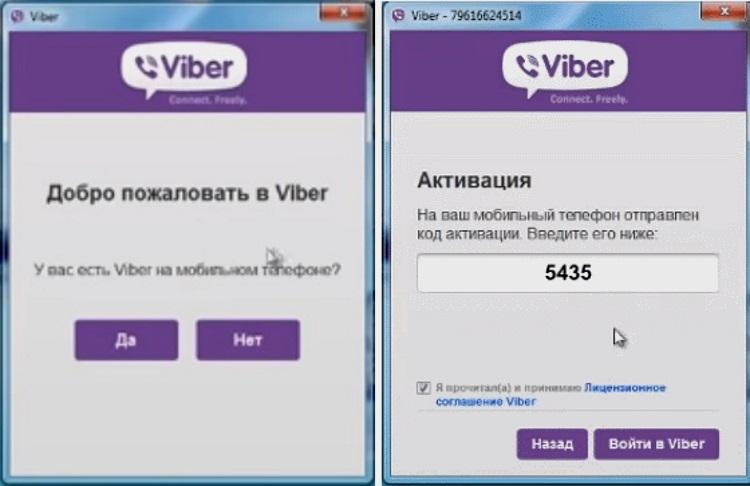
Установка без смартфона
Если у пользователя нет смартфона, то поставить мессенджер на компьютер можно с помощью программы эмулятора Блюстакс, которая является виртуальным прототипом операционной системы Android. Его можно бесплатно скачать на официальном сайте эмулятора, а затем установить на свой компьютер.
При первом запуске нужно ввести свой логин и пароль для регистрации, а также принять пользовательское соглашение.
Инструкция установки Вайбера на ПК без смартфона описана ниже:
- Открыть на компьютере программу-эмулятор. В верхней строке нужно написать слово «Viber», запустить поиск.
- Появится окно с Вайбером в магазине приложений Play Market. Нажать кнопку «Установить».
- Когда установка завершится, нажать в окне эмулятора кнопку «Открыть».
- В приветственном окне Вайбера выбрать «Продолжить». Ввести свой действующий номер телефона.
- На экране появится окно с QR-кодом активации. Нажать ссылку «У меня не работает камера».
- Появится код аутентификации, его нужно ввести в строке браузера программы Блюстакс.
- Открыть на компьютере браузер и зайти на официальный сайт Viber. Нажать на кнопку «Скачать для Windows».
- Запустить установочный файл программы на ПК. После завершения инсталляции открыть приложение.
- Ввести номер телефона, к которому привязан аккаунт Viber, созданный через эмулятор Блюстакс. Нажать «Продолжить».
- Нажать на ссылку «На моем телефоне уже установлен Viber». Появится окно с кодом аутентификации.
- Скопировать код и ввести его в строке браузера программы-эмулятора. Теперь можно использовать Вайбер на ПК.
Детальная инструкция видна на видео:
Важно: чтобы установить вайбер на компьютер без телефона изначально скачайте эмулятор и только после этого инсталлируйте мессенджер.
Особенности настройки
Функционал десктоп версии приложения ограничен по сравнению с мобильным мессенджером, но после установки Вайбера на ПК можно настроить программу под себя. Для этого нужно открыть Viber и нажать на кнопку настроек в виде шестеренки.
На экране появится список, содержащий такие разделы:
- учетная запись – здесь есть возможность включить автоматический запуск мессенджера при включении ПК, установить фон приложения или сменить язык, настроить автоматическую загрузку мультимедийных файлов;
- Viber Out – в этом разделе отображаются сведения о состоянии счета пользователя, есть кнопка пополнения баланса и ссылки на тарифы этой функции;
- аудио и видео – тут находятся настройки громкости микрофона и динамиков;
- конфиденциальность – раздел содержит информацию о политике конфиденциальности, кнопки для очистки верифицированных контактов, а также кнопку деактивации аккаунта Viber;
- уведомления – здесь можно настроить показ и звук оповещений для звонков и сообщений.
Безопасность программы

Разработчики мессенджера Viber позаботились о том, чтобы все личные данные пользователей были надежно защищены от взлома, сохраняя полную приватность переписок и разговоров.
Основные характеристики безопасности приложения перечислены ниже:
- все способы связи в мессенджере защищены сквозным шифрованием, поэтому каждое слово разговора и переписки известно только собеседникам;
- пользователи программы защищены от рассылки персонализированной рекламы, т. к. никто не имеет доступа к личным сообщениям и звонкам абонента;
- все сообщения удаляются с серверов компании сразу же после доставки получателю.
Преимущества Вайбера
Приложение Вайбер и популярные соцсети имеют различия, но мессенджер обладает уникальными фишками, позволяющими сделать его эксплуатацию более выгодной. Основными достоинствами программы являются:
- отличное качество связи и звука во время звонков;
- отсутствие платы за сообщения и звонки в приложении при наличии интернет-подключения;
- простота установки программы;
- удобный интерфейс мессенджера;
- наличие множества функций;
- отсутствие необходимости в авторизации;
- надежное шифрование звонков и сообщений;
- экономия батареи мобильного устройства при пользовании приложением.
Раздел «Вайбер отзывы» содержит реальные комментарии пользователей, перечисляющих как преимущества мессенджера, так и его недостатки. Достаточно посетить viber com ru официальный сайт, чтобы увидеть все своими глазами. Там вы также можете написать личные замечания или пожелания, которые в дальнейшем будут рассмотрены разработчиками.
Установить и настроить Вайбер может даже неопытный пользователь. Если следовать перечисленным выше инструкциям и иметь доступ к сети интернет, то можно успешно обзаводиться собственным аккаунтом для бесплатного общения с друзьями по всему миру, не тратя деньги на разговоры в роуминге.
Содержание
- Как восстановить удалённый с телефона Viber
- Android
- Способ 1: Восстановление сразу после удаления
- Способ 2: Восстановление после сброса настроек Android или замены девайса
- iOS
- Способ 1: Восстановление сразу после удаления
- Способ 2: Восстановление после стирания контента и настроек iOS или перехода на новый iPhone
- Заключение
- Вопросы и ответы

Если вы случайно удалили приложение Viber со своего Android-смартфона или iPhone и переживаете за сохранность информации, накопленной за время эксплуатации системы, не спешите отчаиваться. Практически всегда вы можете восстановить Вайбер на телефоне буквально за пару минут и продолжить его использование. В статье мы рассмотрим варианты действий, которые возможно предпринять, чтобы вернуть мессенджер в состояние до деинсталляции.
Как восстановить удалённый с телефона Viber
Деинсталлированное или, к примеру, стёртое при сбросе смартфона до заводских настроек, приложение Viber вы восстановите в любом случае, также в целости после удаления клиента остаётся ваш аккаунт. А вот возврат на своё место содержимого чатов осуществим только при определённом условии – наличии бэкапа. Поэтому ещё раз напомним о важности обеспечения резервного копирования информации из мессенджера, если информация, генерируемая в процессе использования клиента системы, представляет для вас хоть какую-то ценность.
Подробнее: Как настроить автоматическое резервное копирование переписки из Viber
Android
Viber для Android при условии, что ранее вы полностью настроили приложение может быть возвращён на смартфон практически в том же виде, котором он был на момент удаления.
Способ 1: Восстановление сразу после удаления
Следующая инструкция – это самый быстрый способ восстановления приложения-клиента и содержимого чатов, подразумевающий минимальное количество действий. При этом предполагается, что на смартфоне присутствуют и функционируют сервисы Google и после удаления мессенджера в среде Андроид не осуществлялось таких операций, как выход из Гугл аккаунта или его смена.
- Откройте Google Play Market. Далее вызовите меню приложения Магазина тапом по трем чёрточкам вверху слева и нажмите в нём «Мои приложения и игры».
- Перейдите на вкладку «Библиотека». Пролистайте перечень программ, которые вы ранее устанавливали, используя учётную запись Гугл, и найдите в нём «Viber: Звонки и сообщения».
- Тапните по кнопке «Установить» возле наименования мессенджера и ожидайте, пока приложение будет загружено и инсталлировано на смартфон.
- Запустите Вайбер, коснувшись «ОТКРЫТЬ» на последнем экране средства установки или, тапнув по вновь появившейся на «Рабочем столе» и/или в «Меню приложений» иконке. На приветственном экране мессенджера нажмите «Далее».
- Если вы выполнили вышеперечисленные действия спустя непродолжительное время после деинсталляции Вайбера, его сервис авторизации автоматически «вспомнит» используемый ранее идентификатор и вставит его в нужное поле на экране. Коснитесь «Далее», а затем «Да» в окошке-запросе. Обычно в рассматриваемой ситуации не потребуется ввода кода из СМС, но если секретная комбинация будет запрошена, запросите её и введите в соответствующее поле.
- Тапните по кнопке с галочкой, подтверждая верность своих регистрационных данных. На следующем экране (не появится, если ранее в мессенджере не было настроено резервное копирование) коснитесь «Восстановить сейчас» и дождитесь скачивания, а затем обработки файла-бэкапа истории чатов приложением.
- Предоставьте приложению все необходимые разрешения, подтверждая или отклоняя поступающие запросы.
- На этом в целом всё – Viber восстановлен в среде Android и готов к дальнейшей эксплуатации. Единственное, если вы ранее меняли «Настройки» приложения-клиента, конфигурирование придётся провести заново.
Подробнее: Настройка приложения Viber на Android-смартфоне

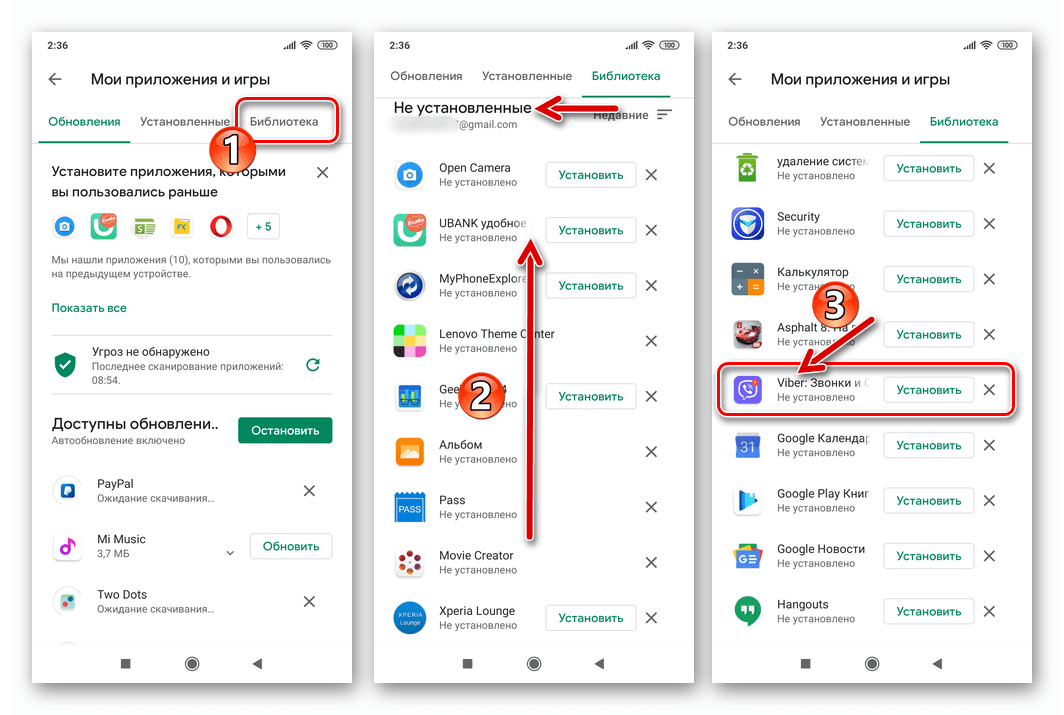
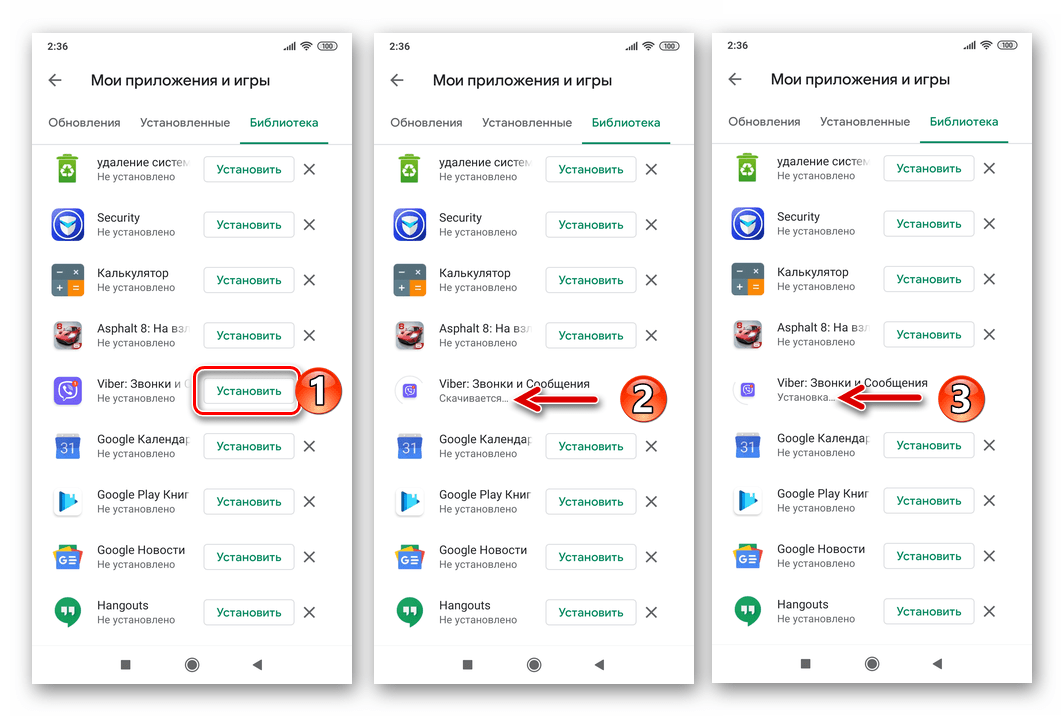

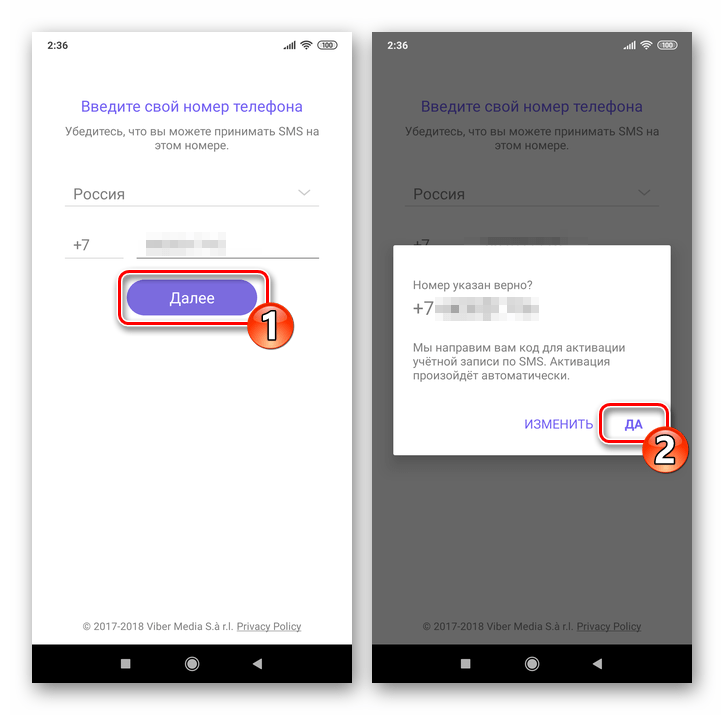

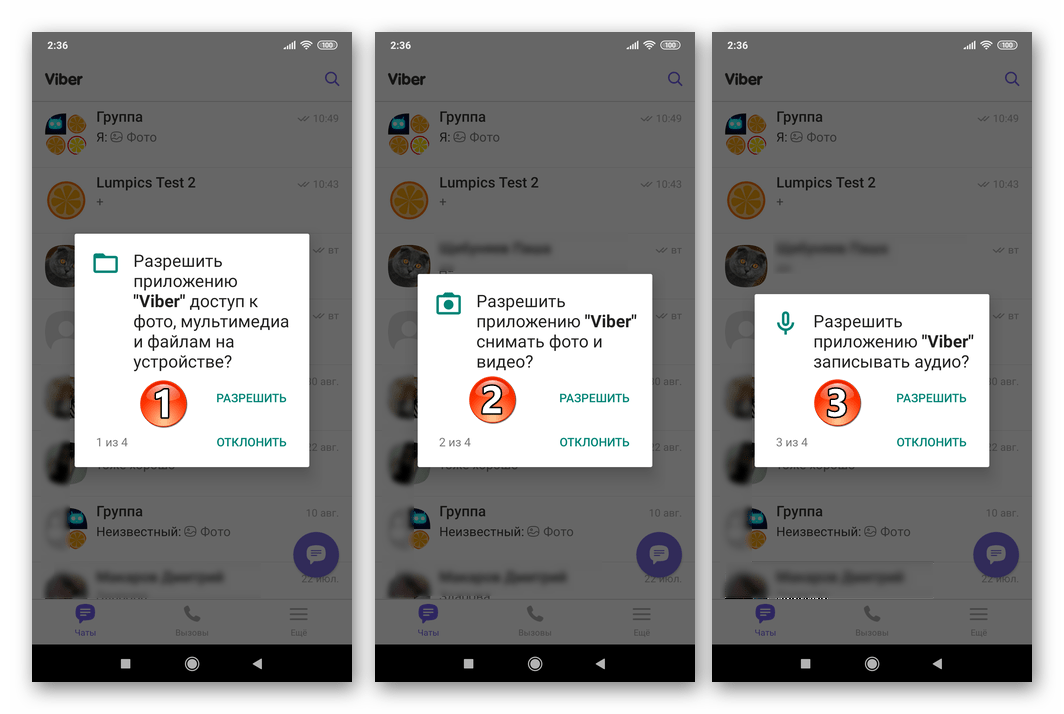
Способ 2: Восстановление после сброса настроек Android или замены девайса
Если Вайбер был удалён с вашего девайса в результате серьёзного вмешательства в работу ОС Андроид или вы хотите восстановить мессенджер на другом устройстве, алгоритм действий будет несколько отличаться от предложенного выше.
- Инсталлируйте приложение-клиент Viber для Android любым предпочитаемым способом.


Подробнее: Способы инсталляции мессенджера Viber в среде Android
Проще всего осуществить установку, выполнив шаги 1-3 из предыдущей инструкции по восстановлению мессенджера в этой статье, но предварительно авторизовавшись в Гугл Плей с помощью аккаунта, используемого ранее.

Подробнее: Как авторизоваться в Play Маркете и других сервисах Google на Android-смартфоне
- Запустите мессенджер и пройдите процедуру авторизации.

Подробнее: Как авторизоваться в приложении Viber для Android
В случае с Вайбером вход в систему осуществляется аналогично регистрации, только персонализировать аккаунт не придётся – данные профиля будут загружены с сервера.

- При необходимости восстановления истории чатов перейдите по ссылке ниже

и выполните инструкцию из открывшейся статьи.

Подробнее: Как восстановить историю чатов в Viber для Android
iOS
Viber на iPhone восстановить не сложнее, чем в среде вышеописанного Андроид, и здесь также возможно использование одного из двух несколько отличающихся алгоритмов действий.
Способ 1: Восстановление сразу после удаления
Сначала рассмотрим самый простой и быстрый путь восстановления мессенджера. Если вы после удаления Viber вы не выходили на айФоне из Apple ID и не меняли учётную запись в «яблочной» экосистеме, инструкция следующая.
- Откройте «App Store», тапните вверху справа по фото своего профиля в сервисах Apple. Далее нажмите «Покупки» на открывшемся экране.
- Пролистайте список всех когда-либо полученных с помощью Apple ID программ, отыщите в нём «Viber Messenger». Нажмите на облачко со стрелкой справа от наименования мессенджера.
- Ожидайте «превращения» иконки «Загрузить» в кнопку «ОТКРЫТЬ» и нажмите её. Также по завершении инсталляции можно закрыть магазин приложений и запустить Viber тапом по вновь появившейся на рабочем столе iPhone иконке.
- На экране «Добро пожаловать в Viber» нажмите «Продолжить». Ваш номер телефона, задействованный в качестве логина в мессенджере ранее, автоматически будет вставлен в поле на следующем экране, здесь снова нажмите «Продолжить». Далее подтвердите верность идентификатора, коснувшись «Да» в окошке-запросе.
- Если вы осуществляете восстановление Вайбера на айФоне сразу же после его удаления, отобразится экран с подгруженными из системы данными профиля, нажмите «Готово» вверху справа. Если же после деинсталляции рассматриваемой программы прошло много времени, возможно, потребуется ввод комбинации цифр, присылаемой системой в СМС.
- Завершающий этап – восстановление истории чатов. Экран с предложением осуществить возврат переписки на своё место откроется автоматически, если ранее вы обеспечили резервное копирование в Viber. Нажмите «Восстановить сейчас» и ожидайте завершения операции.
- На этом восстановление мессенджера завершено, однако учтите, что настроить программу-клиент придётся заново.

Подробнее: Как настроить программу Viber на iPhone






Способ 2: Восстановление после стирания контента и настроек iOS или перехода на новый iPhone
Чтобы восстановление удалённого Viber после процессов, обуславливающих в том числе отвязку iPhone от Apple ID, прошло максимально эффективно, важно учитывать фактор ранее налаженной взаимосвязи между программой мессенджера и аккаунтом в сервисах купертинского гиганта.
Читайте также: Настройка Apple ID
- На айФоне авторизуйтесь в iCloud, задействовав тот Apple ID, который использовался в период эксплуатации деинсталлированной программы мессенджера.

Подробнее: Как войти в iCloud на iPhone
Если вход в экосистему Эппл уже выполнен, к примеру, при активации девайса, проверьте соответствие аккаунта.

- Инсталлируйте мессенджер, любым методом, который обычно используете.

Подробнее: Способы установки мессенджера Viber на iPhone
- Запустите программу Viber для iOS и пройдите процедуру регистрации (в нашем случае — авторизации).

Подробнее: Как зарегистрироваться в Viber для iPhone
- Достигнув экрана с вашими регистрационными данными, нажмите «Готово» вверху и затем выполните пункты 5-6 предложенной выше инструкции по восстановлению Вайбера в среде айОС.

Заключение
Как видите, мобильные варианты Viber могут быть возвращены любым пользователем на свой девайс путем выполнения всего нескольких простых шагов, и это практически не зависит от ситуации, при которой было произведено удаление приложения. Тот факт, что восстановление переписки требует для своей реализации превентивных мер, не должен вызывать возмущения – все те, кто не озадачиваются вопросом сохранности важной информации самостоятельно, рано или поздно сталкиваются с её потерей, и это касается сведений не только из рассмотренного мессенджера.

Мы рады, что смогли помочь Вам в решении проблемы.

Опишите, что у вас не получилось.
Наши специалисты постараются ответить максимально быстро.
Помогла ли вам эта статья?
ДА НЕТ
Еще статьи по данной теме:
Вайбер: что это такое и как им пользоваться на телефоне
Мессенджеры – это отличное решение для передачи сообщений, бесплатных звонков, отправки фотографий. Viber можно бесплатно установить на смартфон и использовать его для общения с друзьями. Рассмотрим, что такое Вайбер на телефоне, какими операционными системами он поддерживается, как его установить и начать общение.
Это может быть интересно — как установить Вайбер на телефон.
Что такое Вайбер
Содержание
- 1 Что такое Вайбер
- 1.1 Какие ОС поддерживаются
- 2 Установка и регистрация
- 2.1 На iOS
- 2.2 На Android
- 3 Как найти контакт и написать сообщение
- 4 Как позвонить по Viber
Viber – это бесплатный мессенджер, который популярен за счет информативного интерфейса и простоты использования. С помощью него можно отправить сообщение, бесплатно позвонить или перекинуть файл.

Опция видеосвязи позволяет видеть собеседника в реальном времени в качестве HD. Функция отправки фотографий поможет поделиться впечатлениями о поездке со всеми друзьями.
Важно. Viber не требует оплаты во время использования, бесплатно устанавливается на мобильный телефон. Для общения используется только трафик мобильного интернета, который можно заменить подключением к точке WiFi.
Какие ОС поддерживаются
Viber можно установить на персональные компьютеры, ноутбуки, смартфоны, планшеты.

Использовать Вайбер можно на мобильных устройствах с операционными системами:
- Android, начиная со сборки 3.0 и выше;
- iOS с версией ОС от 3.0;
- Windows Phone 8, начиная от сборки 2.2.3;
- Windows Phone 7.
Важно. При установке на устаревшие устройства нужно предварительно загрузить старую версию Viber. При инсталляции на Windows Phone нередко возникают проблемы с совместимостью, которые решаются скачиванием другой версии приложения.
Установка и регистрация
Как пользоваться Viber? Для работы приложения нужно скачать его на смартфон, пройти регистрацию и выполнить несложные настройки. Общаться по Вайберу можно сразу после установки. Для использования потребуется подключение к интернету и аккаунт, активированный с помощью номера телефона.
Регистрация запустится автоматически при первом запуске мессенджера. Для создания профиля нужно ввести собственный номер телефона в соответствующее окно и дождаться кода или звонка. Приложение определит код или поступивший вызов и активируется за несколько секунд.

На iOS
Как подключить Вайбер на Айфоне:
- Запустите встроенный магазин App Store.
- В окошке поиска напечатайте Viber.

- Кликните по кнопке Search для начала поиска.
- Нажмите на клавишу «Открыть» для перехода к описанию приложения.

- В открывшемся окне можно ознакомиться с оценкой приложения, его описанием.
- Для начала инсталляции нажмите на кнопку «Загрузить».

Загрузка займет несколько минут. Значок для запуска мессенджера появится на рабочем столе автоматически.
На Android
Установка мессенджера на телефон Android практически не отличается от iOS.
Как установить Viber на Андроид:
- Кликните по иконке Play Маркет для перехода в магазин.
- Тапните по окну поиска приложений.

- Напечатайте название мессенджера на русском или английском языке.
- Устройство автоматически найдет приложение.
- Тапните по кнопке «Установить».

Смартфон автоматически установит мессенджер.
Важно. Для ускорения загрузки и экономии интернет-трафика используйте WiFi. После установки иконка Вайбера появится на рабочем столе.
Как найти контакт и написать сообщение
Чтобы начать общение, нужно найти контакт. Вайбер автоматически сканирует телефонную книгу и отображает список всех сохраненных абонентов.
Как найти контакт и написать сообщение, пошаговая инструкция:
- Запустите Вайбер на смартфоне.
- Кликните по иконке для создания нового сообщения.

- Выберите абонента из списка.

- Нажмите на аватарку или имя пользователя для перехода в окно ввода сообщений.
- Тапните по окну «Напишите сообщение».

- Напечатайте текст и отправьте его с помощью кнопки в виде бумажного самолетика.

Важно. Для получения сообщения у абонента должен быть установлен мессенджер.
Пользователи могут не только написать текстовое сообщение, но и отправлять видео, фото с помощью кнопки «Камера» или «Галерея».
Как позвонить по Viber
В Вайбере для телефона можно совершать голосовые звонки и видеовызовы. Для качественной передачи голоса и изображения требуется стабильное соединение с сетью и установленный мессенджер у собеседника.
Как позвонить в Вайбере:
- Войдите в мессенджер.
- Дождитесь загрузки главного окна и тапните по иконке абонента.

- Для голосового вызова нажмите на иконку в виде телефонной трубки.

- Для видеозвонка тапните по иконке в форме камеры.

Важно. Перечисленные функции доступны во всех последних версиях мессенджера. Если иконка не доступна, попробуйте обновить приложение до последней сборки.
Как пользоваться Вайбером на телефоне Андроид ил iOS? Для этого нужно скачать его из магазина с приложениями и пройти несложную регистрацию. Мессенджер автоматически получает обновления, не потребляет много интернет-трафика и не влияет на быстродействие устройства.
Это может быть интересно — как установить Вайбер на ноутбук.
Оценка статьи:




 (голосов: 3, средняя оценка: 5,00 из 5)
(голосов: 3, средняя оценка: 5,00 из 5)
![]() Загрузка…
Загрузка…
Люди часто задаются таким вопросом о приложении Viber на телефоне, хотят узнать, что это такое и как работает. Поэтому расскажем все по порядку и сначала.
Viber – это классный мессенджер, с помощью которого можно переписываться с разными людьми, отправлять им картинки и медиафайлы. Viber стал популярным благодаря бесплатному общению: вы тратите деньги только на интернет-трафик. Так же он весьма удобный в использовании, он позволяет виртуальное общение приблизить на максимум к реальному, если использовать функцию видеозвонка.

Подробнее о Viber можно узнать в одной из статьей на нашем сайте: «Что такое Viber и как им пользоваться?».
Содержание
- 1 Поэтапный алгоритм пользователя Viber
- 1.1 Установка
- 1.2 Перенос и поиск контактов
- 1.3 Чаты для общения
- 1.4 Вызовы
- 2 Преимущества приложения
Поэтапный алгоритм пользователя Viber
Установка
- Скачиваем приложение из GooglePlay (для Android)/AppStore (для iOS).

- Установка автоматическая, чтобы ее произвести жмем «принять».

- Для регистрации вводим номер мобильного телефона.

Все, установка простого и удобного в обращении мессенджера завершена.
Перенос и поиск контактов
Огромным плюсом приложения Viber является его легкость. Контакты из телефонной книги и из других приложений, где пользователи оставили свои данные, автоматически подгружаются в Viber, их можно найти в соответствующема разделе «Контакты».
В «Контактах» напротив человека, у которого тоже установлен Viber, стоит пометка в виде знакомой иконки, что означает, что с ним можно общаться бесплатно.

Viber уведомляет о регистрации нового пользователя из списка контактов, поэтому про вас непременно узнают.
Чаты для общения
Можно начать разговор с кем-нибудь в чате, для чего создать скрытый или групповой чат. Если вам необходимо обсудить что-то большой компанией, то можно создать беседу со многими людьми одновременно. Это очень удобно, когда многие хотят выразить свое мнение.
Если вы беспокоитесь за безопасность переписок и других файлов, то их возможно скрыть. Viber попросит ввести пароль, чтобы выполнить эту функцию, и удалит беседу со всех устройств.

Вызовы
Звонить по Viber можно как пользователям приложения, так и на мобильные/городские номера. Звонки между пользователями являются бесплатными, так же можно использовать функцию звонка с видео.
Звонки другим абонентам оплачиваются по специальным тарифам, но все равно это получается выгоднее, чем у мобильных операторов.

Такая функция называется Viber Out, она требует авансовой системы расчетов.
Преимущества приложения
Для удобства наших читателей мы свели все преимущества мессенджера к трем фактам:
- Легко. Удобный и простой интерфейс, который будет понятен любому человеку. Если же возникают вопросы, то лучше зайти на наш сайт, тут все подробно описано.
- Бесплатно. Приложение полностью бесплатно, за исключением одной функции Viber Out. Но ей не нужно пользоваться часто. Возможно, вам вообще не придется пользоваться этой опцией, тогда ваше общение будет абсолютно бесплатным.
- Весело. Стикеры являются отдельной фишкой Viber. С ними вы точно не соскучитесь, а ваше общение станет ярким и разнообразным. Стикеры есть как бесплатные, так и платные, но стоят они в пределах 150 рублей. Разработчик выпускает новые стикеры к различным праздникам и событиям, поэтому близких людей можно поздравить очень оригинально и весело.

Если вы заскучали, то отвлечься вам помогут игры. Их надо скачать отдельно через GooglePlay (для Android)/AppStore (для iOS).
Надеемся, что теперь вам стал понятен принцип работы мессенджера Вайбер и вы уже отправились его скачивать для общения с друзьями и близкими.
В этой пошаговой инструкции расскажем как установить Viber на телефон, и как сделать это бесплатно. Откуда качать, что нажимать. Со скриншотами на каждом шаге для устройств с Android и iPhone. Поехали.
Примечание 1: если хотите, чтобы установка была бесплатной, используйте ссылки на официальные магазины приложений Google Play и App Store из этой статьи. Все размещаемые там приложения проверены на вирусы и безопасны. Не качайте APK-файлы с «левых» сайтов. В этом нет никакого положительного смысла.
Шаг 1
Откройте страницу загрузки Viber для телефона на нашем-фан сайте vbr-app.com либо на официальном сайте разработчика. Выберите там версию для своей операционной системы и нажмите на сиреневую (либо черную) кнопку.
Откуда качать — не имеет значения. В обоих случаях приложение будет загружено с одного и того же источника: на Андроид — из Google Play, на iPhone — из App Store.
Шаг 2
Откроется страница магазина приложений. После проверки совместимости вашего устройства появится кнопка загрузить. Нажмите на неё.


Обратите внимание, что на Huawei и на Honor Google Play не работает. Для этих смартфонов качайте Viber из AppGallery.
Устройство может попросить подтвердить установку паролем, отпечатком пальца или с помощью Face ID. Сделайте это.
Шаг 3
Начнётся загрузка. Дождитесь ее окончания. Для ускорения процесса подключитесь к Wi-Fi.
Затем запустите Viber.
В приветственном окне нажмите кнопку Начать.


Приложение может запросить разрешение на отправку уведомлений. В них приходит информация о входящем сообщении или вызове, когда Viber свернут. Нажмите Разрешить, чтобы включить их.
Шаг 4
В следующем окне введите свой номер телефона. На него придет код активации, который нужен для авторизации в мессенджере. Авторизация запрашивается только один раз — после первого запуска на новом устройстве. После ввода номера нажмите Далее.


Примечание: приложение активируется с помощью кода из СМС либо автоматически с помощью входящего звонка.
Введите полученный код. Обычно это 6 цифр. Если код не подошел, запросите другой. Но если будете запрашивать часто, вас могут посчитать спамером и временно заблокировать.


Шаг 5
После ввода номера Viber попросит доступ к контактам и звонкам. Обязательно разрешите ему этот доступ, иначе не сможете никому писать из своей адресной книги.
Затем введите свое имя. Это единственное поле, обязательное для заполнения. Здесь же, по желанию, можно указать дату рождения, электронную почту и установить аватарку.


Данные профиля потом можно изменить в настройках.
Нажмите галочку или Готово.
Шаг 6
На следующем экране подтвердите свой возраст — есть вам 16 лет, или еще нет. Эта настройка ограничивает рекламу и публикации, не предназначенные для детей.


После этого Viber опять запросит разрешения на доступ:
- к мультимедиа — для отправки их в чат;
- к камере — для видеозвонков, записи видеосообщений и моментальных снимков из чата;
- к микрофону — для любых вызовов и записи голосовых сообщений;
- к местоположению — для отправки своей геопозиции.
На Андроиде они выглядят вот так:




Для нормальной работы приложения рекомендуем разрешить их все.
На этом установка завершена. Наслаждайтесь общением!
Люди используют смартфоны для удовлетворения самых разных потребностей. Одна из главных – общение с друзьями, коллегами и близкими. Для этой цели владельцы мобильных устройств приобретают SIM-карты с тарифом, по которому можно совершать звонки и отправлять СМС-сообщения.
Использование классической телефонии порой оказывается очень дорогим. Особенно, если звонки осуществляются за рубеж. Но приложение Viber способно решить эту проблему, поскольку предлагает юзерам абсолютно бесплатные услуги связи.
Содержание
- Что такое Вайбер
- Плюсы и минусы приложения
- На какие устройства можно установить Viber
- Как скачать и установить Viber на телефон Андроид
- Как настроить приложение
- Как написать сообщение
- Как позвонить по вайберу – аудио и видеозвонки
- Как отправить фото или картинку
- Как пользоваться чатами
- Что такое паблик аккаунты
- Как пересылать фото и видео
- Как сохранить фото и видео на телефон
- Самые частые вопросы пользователей
Что такое Вайбер
Вайбер – это один из самых популярных мессенджеров. Он предоставляется в виде приложения, которое можно бесплатно загрузить на свой смартфон. После установки Viber дает доступ к огромному количеству функций:
- обмен текстовыми и голосовыми сообщениями;
- совершение звонков и осуществление видеосвязи;
- отправка медиафайлов;
- предоставление друзьям информации о своем местоположении;
- использование паблик-аккаунтов;
- создание групповых чатов.
В современном мире Вайбер становится незаменимым инструментом для общения. Люди используют приложение как для личных, так и для рабочих с целей. С помощью функционала Viber можно максимально адаптировать процесс взаимодействия с людьми, чтобы в итоге у хозяина смартфона осталось достаточное количество свободного времени.
Viber работает только при подключении к интернету. Если соединение отсутствует, прочитать или отправить сообщение не получится.
Плюсы и минусы приложения
После первого знакомства с Вайбером может показаться, что это идеальное приложение для общения. Тем не менее, у программы есть не только достоинства, но и недостатки. Эти моменты следует учесть, прежде чем устанавливать Viber на телефон.
Бесплатное общение с друзьями и коллегами
Возможность отправить текстовые и голосовые сообщения, а также мультимедийные файлы
Паблик-аккаунты для получения новостей
Удобный интерфейс с простой регистрацией
Отсутствие рекламы в привычном виде
Работает только с интернетом
Обмениваться сообщениями и совершать звонки могут только те люди, у которых установлен Вайбер
Большое количество спам-аккаунтов
Откровенно говоря, недостатки приложения не перевешивают его достоинства. Но все-таки о слабых сторонах обязательно нужно сказать несколько слов.
Предложение загрузить бесплатный мессенджер без рекламы может заинтересовать любого пользователя. Но на практике в Viber зарегистрировано много аккаунтов со спампом, которые рассылают разного рода рекламу. Не самая приятная вещь, однако встречается она не так часто.
Главные недостатки – необходимость подключения к сети и общение только при условии, что у собеседника тоже установлен клиент. Согласитесь, людям старшего возраста далеко не всегда удается разъяснить принцип работы интернета и общаться только через Вайбер.
Чтобы общаться в том числе с людьми, не имеющих установленный Вайбер на телефоне, необходимо оформить платный тариф.
Как бы то ни было, обозначенные минусы не играют серьезной роли при использовании Viber. Приложение отлично зарекомендовало себя, а потому его следует загрузить каждому человеку, который хочет общаться без дополнительных трат.
На какие устройства можно установить Viber
Недостаток в виде необходимости использовать стабильное интернет-соединение идет Вайберу даже в плюс. Благодаря интернету, Viber можно использовать далеко не только на смартфоне. Дополнительно приложение доступно и на других устройствах:
- планшеты;
- компьютеры;
- ноутбуки.
Но даже если у вас в руках смартфон, не стоит радоваться раньше времени. Для работы Вайбера должна быть установлена не самая старая версия операционной системы. Если у вас Android 5 и старше, то беспокоиться не нужно. А вот на более ранних прошивках могут возникнуть серьезные проблемы.
Как скачать и установить Viber на телефон Андроид
Клиент Вайбера абсолютно бесплатное, поэтому пользователю не нужно откладывать деньги на его загрузку. Самым оптимальным способом скачивания является магазин приложений Google Play. Это основной инструмент загрузки и установки всех программ на операционной системе Андроид.
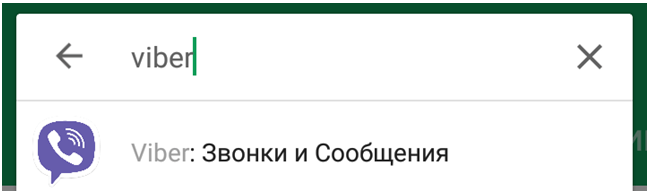
Откройте Google Play и введите в поисковой строке название приложения. Кликните по иконке Вайбера, а на странице программы нажмите кнопку «Установить».
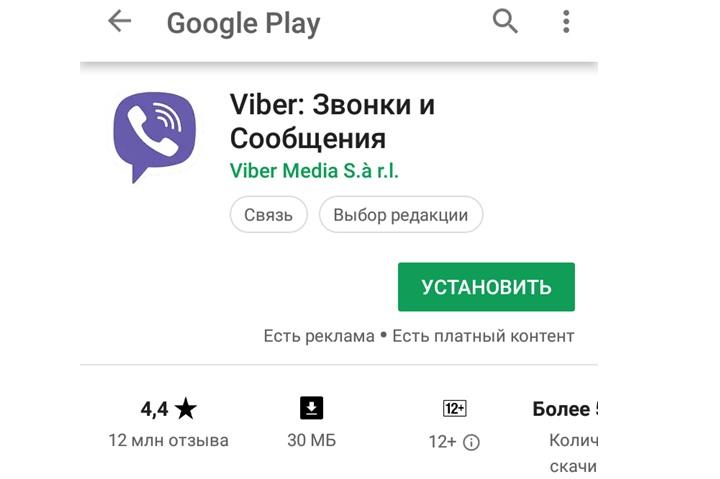
К сожалению, обозначенный магазин приложений есть только на устройствах, сертифицированных компанией Google. Если вам попалась китайская версия девайса, загружать Вайбер придется обходными путями:
- Скачать apk-файл.
- В настройках смартфона разрешить установку сторонних программ.
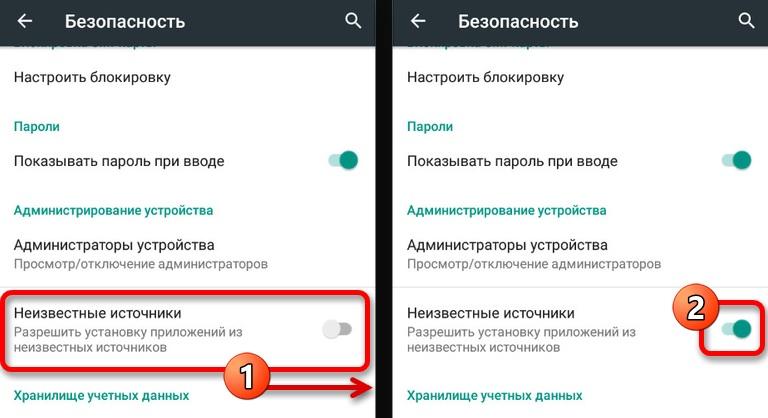
- Открыть загруженный файл.
- Дождаться окончания установки.
Вне зависимости от того, какой способ загрузки вы выберете, в течение пары минут приложение будет установлено на телефон. В дальнейшем можно без проблем зарегистрироваться в Viber и настроить учетную запись под себя.
Если использовался apk-файл, вы не получите доступ к обновлениям. Чтобы поставить актуальную версию Вайбера, понадобится еще раз повторить операцию с установкой приложения.
Как настроить приложение
На загрузке и установке Viber знакомство не заканчивается. Чтобы начать общение, пользователю нужно настроить приложение. Подробно рассмотрим этот процесс от начала и до конца.
Во-первых, нужно открыть программу. Пользователя встретит приветственное сообщение, где рекомендуется прочитать лицензионное соглашение и нажать кнопку «Продолжить».
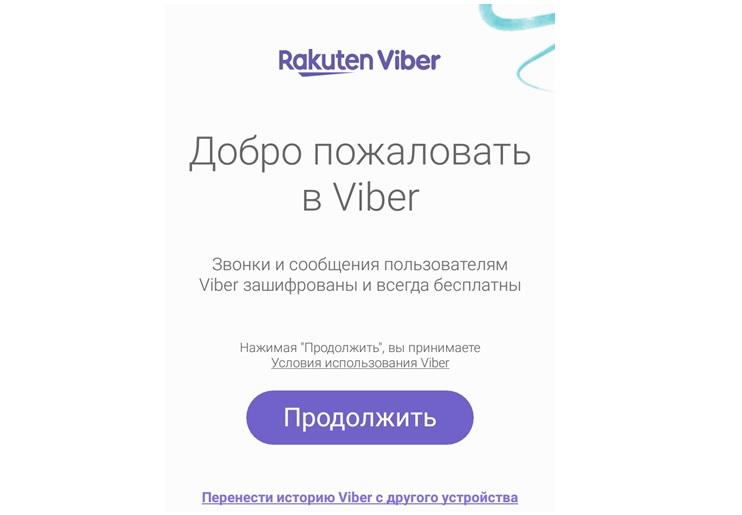
Кроме того, могут появиться сообщения, предлагающие разрешить Вайберу доступ к контактам, камере и другим функциям смартфона. Здесь нужно все разрешить.
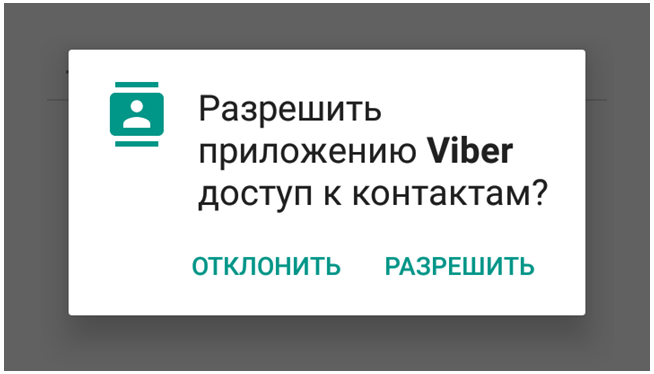
Теперь необходимо указать свой номер телефона. Он должен быть настоящим, иначе подтвердить создание аккаунта не получится.
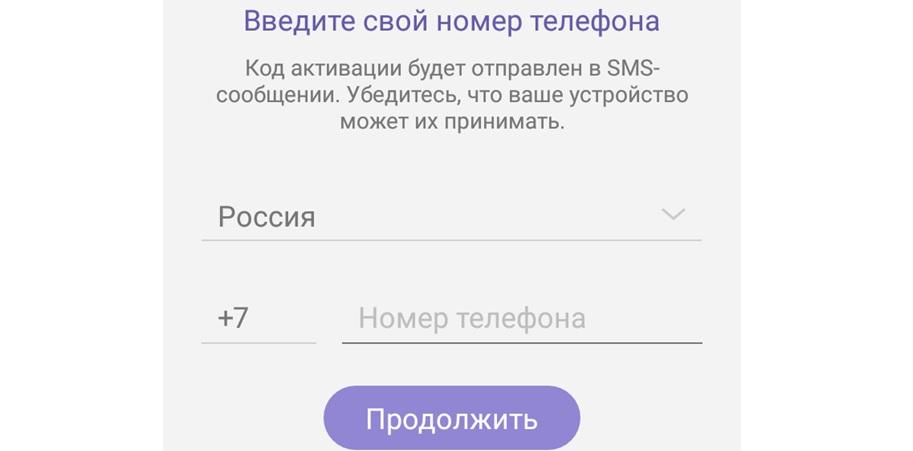
Следующий шаг – подтверждение номера. На указанный телефон позвонит бот. Хозяину устройства достаточно просто снять трубку и записать цифровой код. Если данный способ кажется неудобным, можно сделать то же самое, но только через СМС.
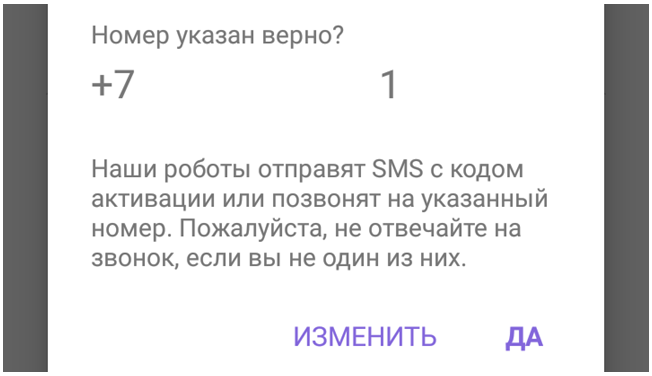
Вводим предложенные цифры в соответствующее поле.

Наконец, останется придумать имя учетной записи или загрузить свой профиль из социальной сети VK или Facebook.
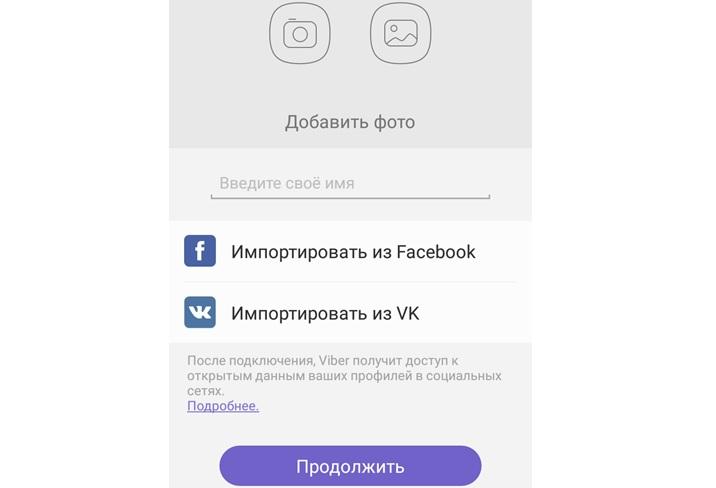
Также приложение может попросить подтвердить факт достижения пользователем 16 лет. Даже если это не так, подтверждение происходит указанием любой даты рождения.
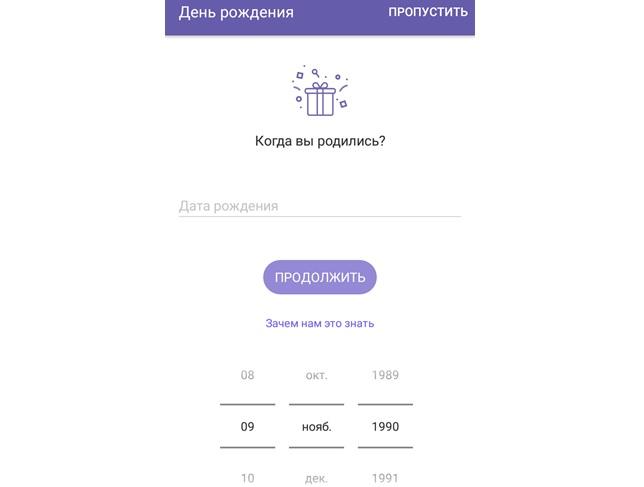
Первичная настройка пройдена. Можно сказать, что Вайбер полностью готов к использованию. Все остальные настройки касаются изменения параметров на свой вкус.
Как отключить автосохранение фото и видео в память телефона
Одна из ключевых функций, требующих точечную настройку – автосохранение мультимедиа. По умолчанию все фото, видео и другие файлы, которые поступают пользователю через Вайбер, автоматически сохраняются в памяти телефона. В этом есть определенный плюс, однако из-за автосохранения внутреннее хранилище быстро переполняется.
Данная функция отключается в несколько шагов:
- Откройте Вайбер.
- Нажмите кнопку «Еще».
- Выберете настройки.
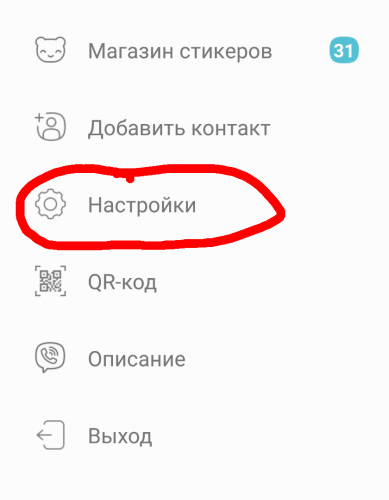
- Перейдите в раздел «Галерея медиа».
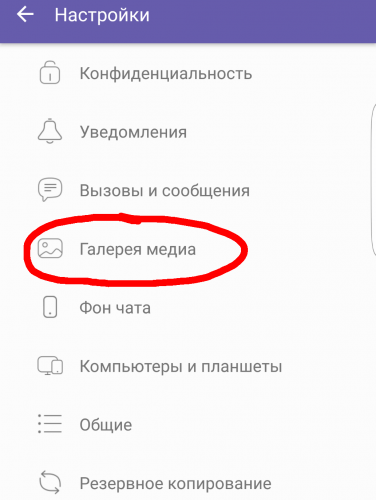
- Снимите отметку напротив пункта автозагрузки данных.
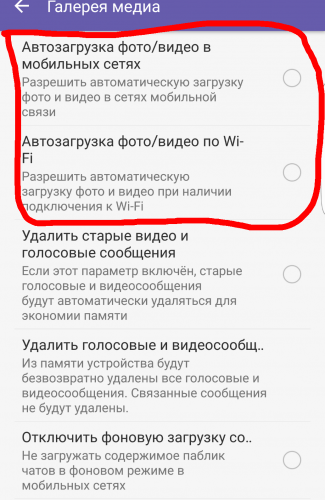
После выполнения указанных действий файлы не будут автоматически сохраняться на телефон. Для загрузки в панели чата потребуется нажать специальную кнопку. Так вы не только сэкономите место в памяти устройства, но и интернет-трафик.
Как отключить звук в одном или всех чатах
Когда пользователь получает сообщение в Вайбере, издается звуковой сигнал. С его помощью человек точно не пропустит важную информацию. Но далеко не всегда звук идет в пользу. Если вы находитесь на совещании или неугомонный собеседник просто строчит письмо за письмом, появится потребность в отключении звука.
Самый простой способ – перевести смартфон в беззвучный режим.
В беззвучном режиме перестанут звучать не только уведомления из Вайбера, но и из других приложений, включая стандартную звонилку.
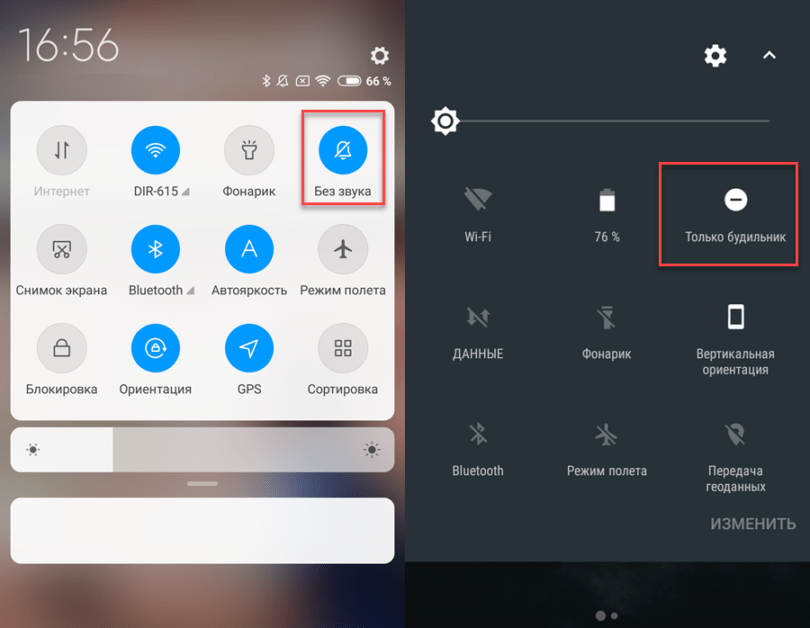
Но и сам Вайбер подразумевает наличие подобной функции:
- Запустите приложение.
- Перейдите в настройки.
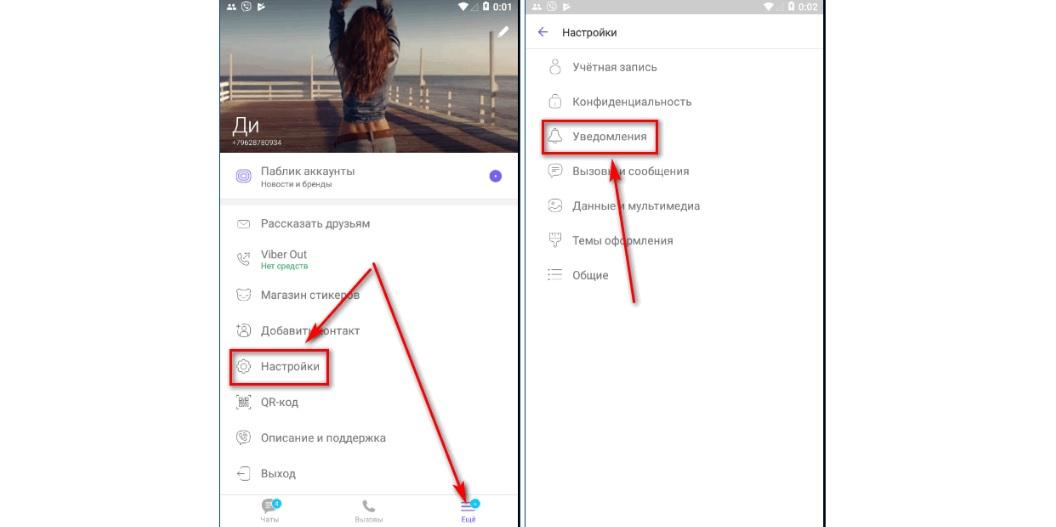
- Откройте пункт «Звук уведомлений».
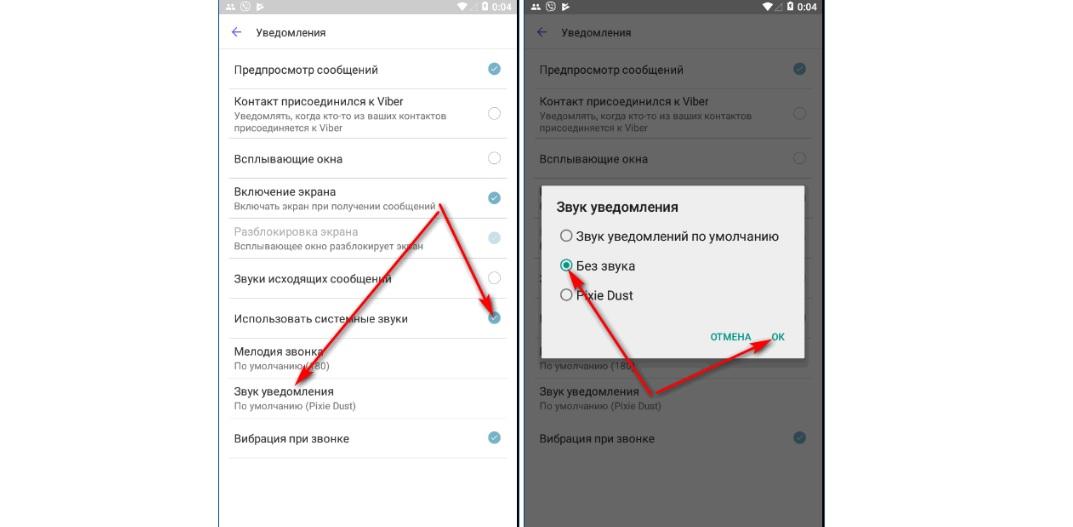
- Выставите значение «Без звука».
Если ограничить количество звуковых уведомлений нужно только для конкретного чата, то все будет еще проще. 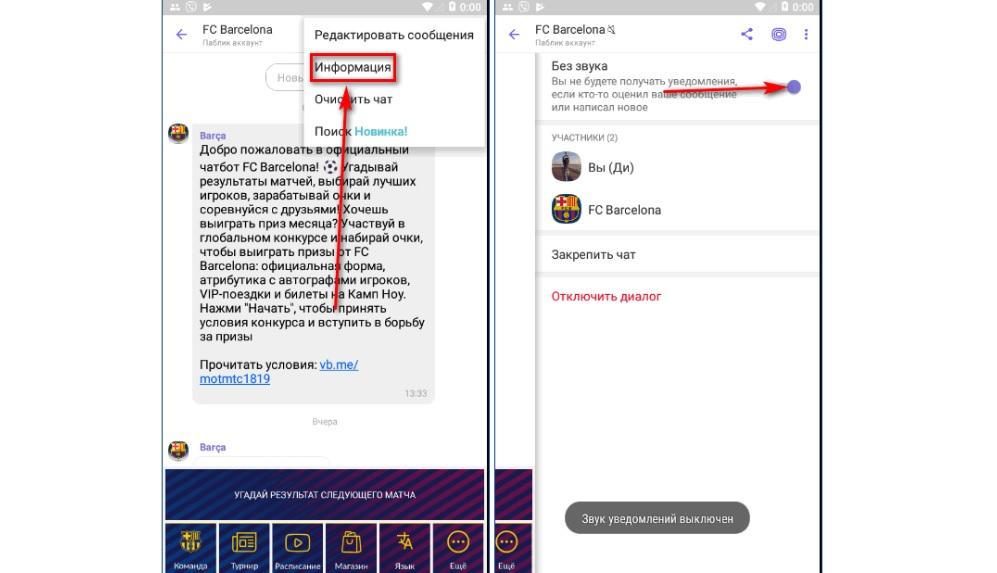
Откройте нужный чат, перейдите в раздел «Информация» и выберете параметр «Без звука». Теперь Пользователь не побеспокоит вас уведомлением в ночное время. Но в то же время визуальная информация о том, что пришло новое сообщение, все равно будет появляться на экране.
Как написать сообщение
Пришло время поговорить о функциональных возможностях приложения. Первая из них (возможно, самая главная) – отправка сообщений. Чтобы послать текстовое письмо другу или коллеге, нужно запустить приложение и открыть чат с человеком.
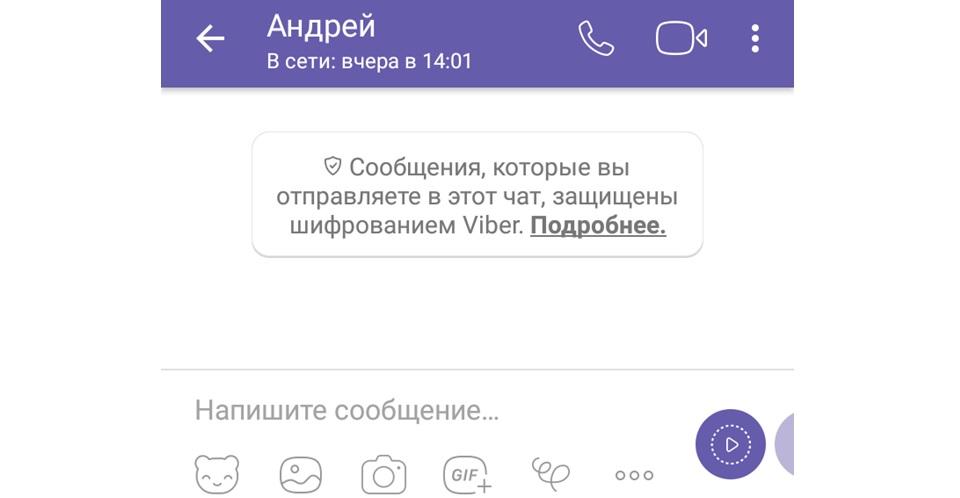
Останется ввести в поле для текста все, что так хочется сказать, и нажать кнопку отправки.
Как позвонить по вайберу – аудио и видеозвонки
Еще одна крайне полезная функция приложения – совершение звонков. Они выполняются как в формате аудио, так и в формате видео. Чтобы вызвать человека, нужно просто открыть чат и нажать соответствующую кнопку.

Иконка телефонной трубки отвечает за звонок по аудиоканалу, а значок камеры – по протоколу видео.
При совершении звонка по видео учитывайте, что собеседник может отказаться от включения камеры. Тогда вы будете слышать только его голос.
Качество связи в Вайбере напрямую зависит от скорости интернета. Если она нестабильная, удобнее будет общаться через классическую телефонию.
Как отправить фото или картинку
Viber позволяет юзерам обмениваться не только сообщениями, но и мультимедийными файлами. Ведь часто возникает ситуация, когда хочется поделиться с собеседником видеороликом или фотографией.
Чтобы поделиться мультимедийными данными, нужно, как и всегда, открыть переписку с интересующим человеком.
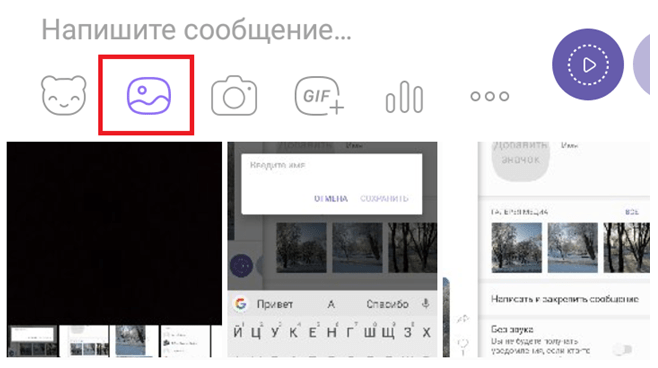
В нижней части экрана высветится строка для сообщения, а под ней окажется несколько иконок. Следует кликнуть по значку галереи, а затем выбрать нужный файл.
При отправке фото или видео через Вайбер размер файлов уменьшается, а также ухудшается качество.
Получатель сможет ознакомиться с роликом или снимком не сразу. Должно пройти некоторое время, пока файл загрузится на серверы, а пользователь загрузит его. Впрочем, с высокоскоростным интернетом операция занимает несколько секунд.
Как пользоваться чатами
В Вайбере есть так называемые групповые чаты. Это специальная функция, позволяющая объединить несколько людей для общения. Создав группу, не придется посылать сообщения каждому человеку по отдельности. Они высветятся в общем чате.
Для создания группы откройте чат с одним из предполагаемых участников.

Перейдите в настройки, а затем нажмите кнопку «Создать группу».
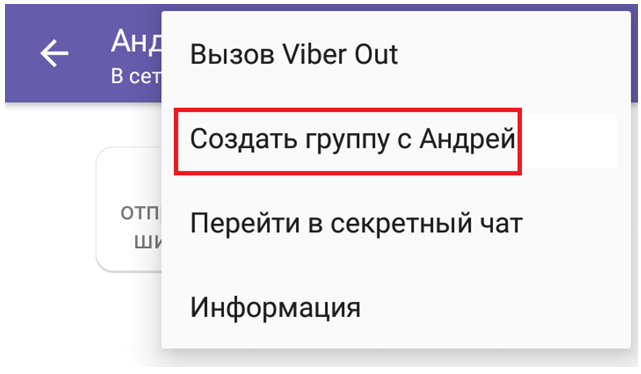
Следом можно добавить еще несколько номеров для участия в общем чате.
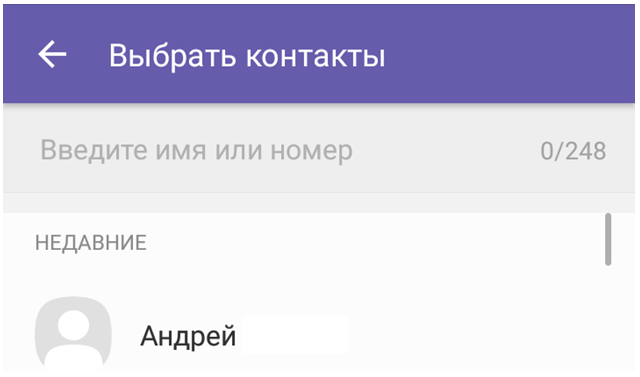
Все. Группа создана, и вы можете отправить приветственное сообщение. Кроме того, для общего чата присваивается картинка. При необходимости от ее добавления можно отказаться.
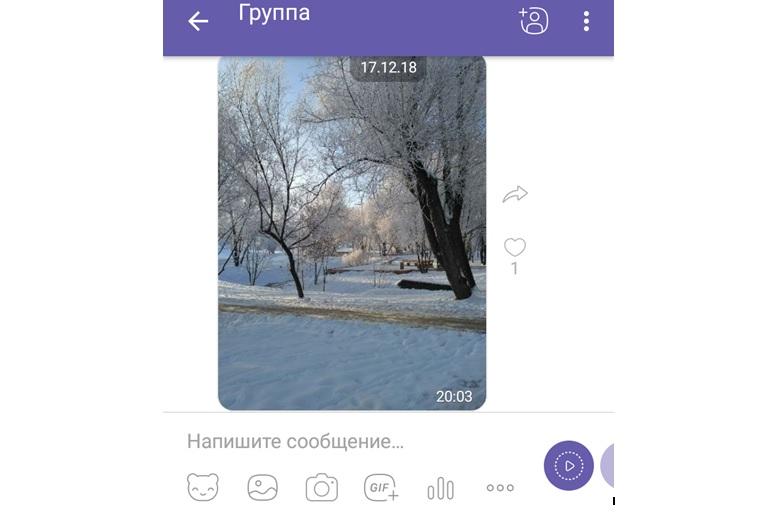
Так выглядит процесс создания группы, но в то же время вас могут и пригласить в нее. В данной ситуации на экране высвечивается приглашение, на которое стоит ответить согласием.
Что такое паблик аккаунты
Отличительная особенность Вайбера – публичные аккаунты. Это своего рода новостные каналы, через которые можно потреблять информацию о происходящем в мире или по конкретной теме.
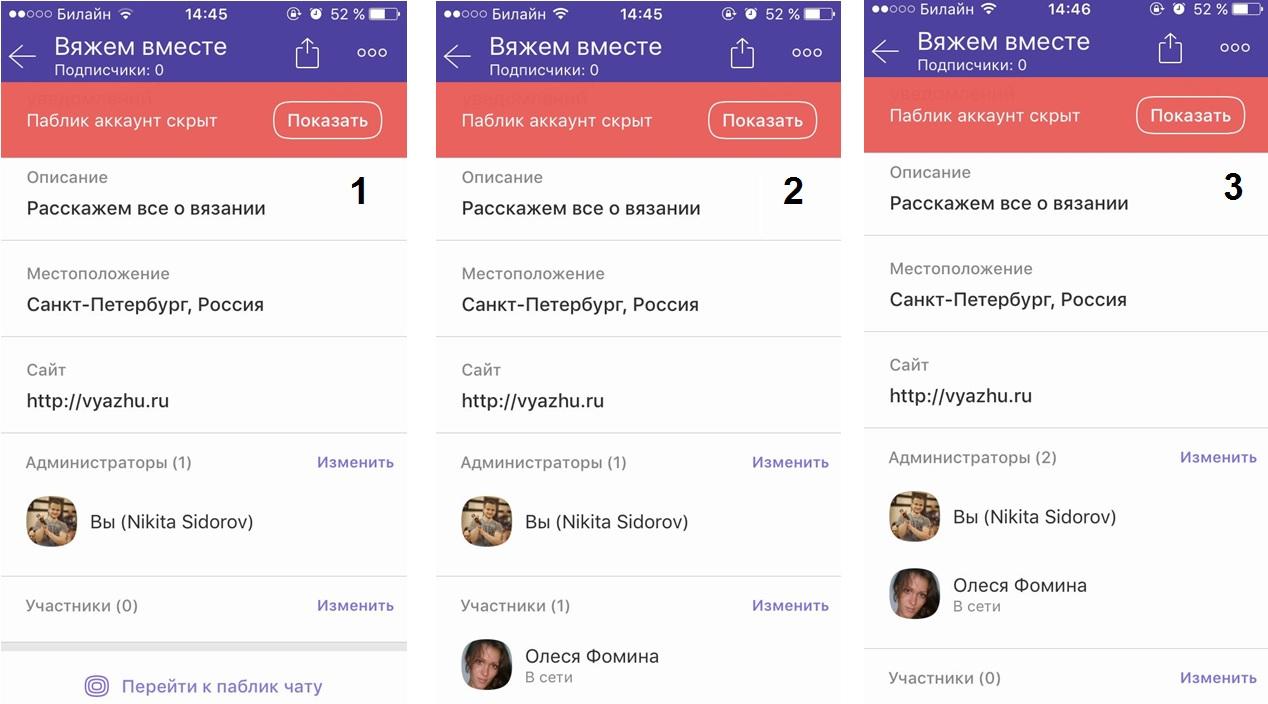
В паблик-акканут либо приглашают, либо в него вступают самостоятельно. Все доступные каналы легко ищутся через меню поиска.
Как пересылать фото и видео
Предположим, кто-то отправил вам в Viber фотоснимок или видеоролик. С мультимедийным файлом хочется сразу же поделиться. Но как это сделать?
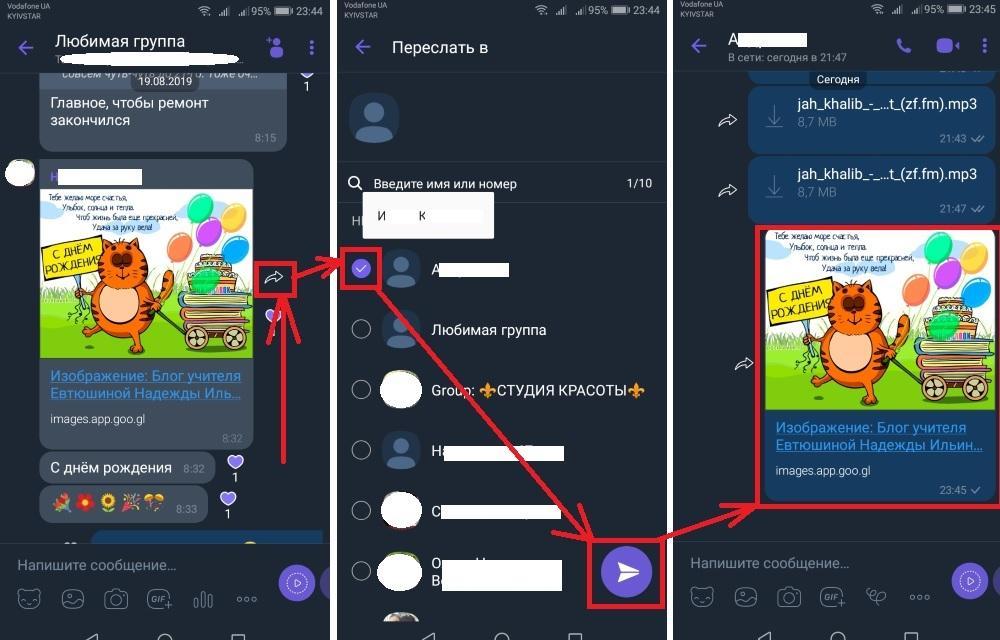
Просто нажмите кнопку в виде стрелочки напротив фото или видео. Далее останется выбрать получателя и отправить сообщение.
Как сохранить фото и видео на телефон
По умолчанию все мультимедийные файлы, полученные через Вайбер, автоматически сохраняются в памяти. Но если данная функция отключена, скачивать их придется отдельно.
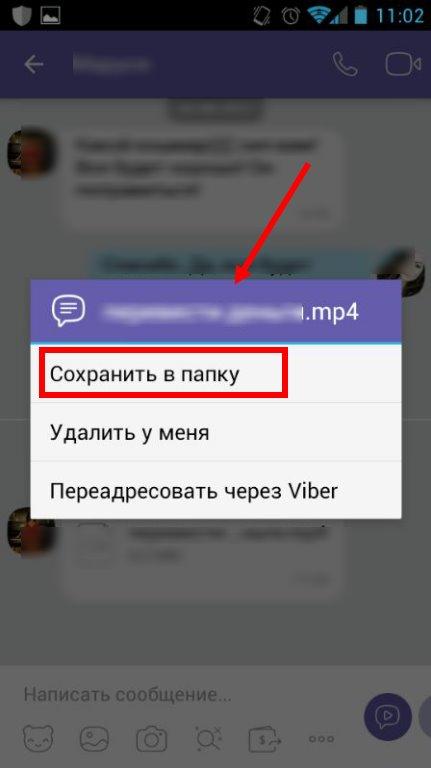
Кликните пальцем по полученной фотографии или видео, а затем нажмите кнопку «Сохранить в папку». Теперь мультимедийный файл будет добавлен на мобильное устройство.
Самые частые вопросы пользователей
Приложение Viber вызывает много споров вокруг себя. Пользователи задают много вопросов, но зачастую не получают на них ответа. Наши специалисты готовы расставить все точки над «i», раскрыв все тайны Вайбера.

Герман
Эксперт в области цифровых технологий и деятельности мобильных операторов. Занимаюсь постоянным мониторингом изменений отрасли в России и за рубежом.
Задать вопрос
Правда ли, что через Вайбер нельзя звонить по видео?

Данное ограничение было на первых версиях мессенджера. Но сейчас функция появилась.
Можно ли заблокировать номер в Viber?

Да, в приложении предусматривается черный список. В него попадают все номера, которые заблокирует пользователь.
Как получить детализацию звонков?

К сожалению, такая функция не доступна в приложении.
Как восстановить переписку после удаления?

Через настройки Вайбера в соответствующем меню. Но только при условии, что заранее была создана резервная копия.
Есть ли альтернатива у Вайбера?

Да, существует большое количество похожих мессенджеров. Например, WhatsApp, Telegram или ICQ.

Автор
Герман
Эксперт в области цифровых технологий и деятельности мобильных операторов. Занимаюсь постоянным мониторингом изменений отрасли в России и за рубежом.
